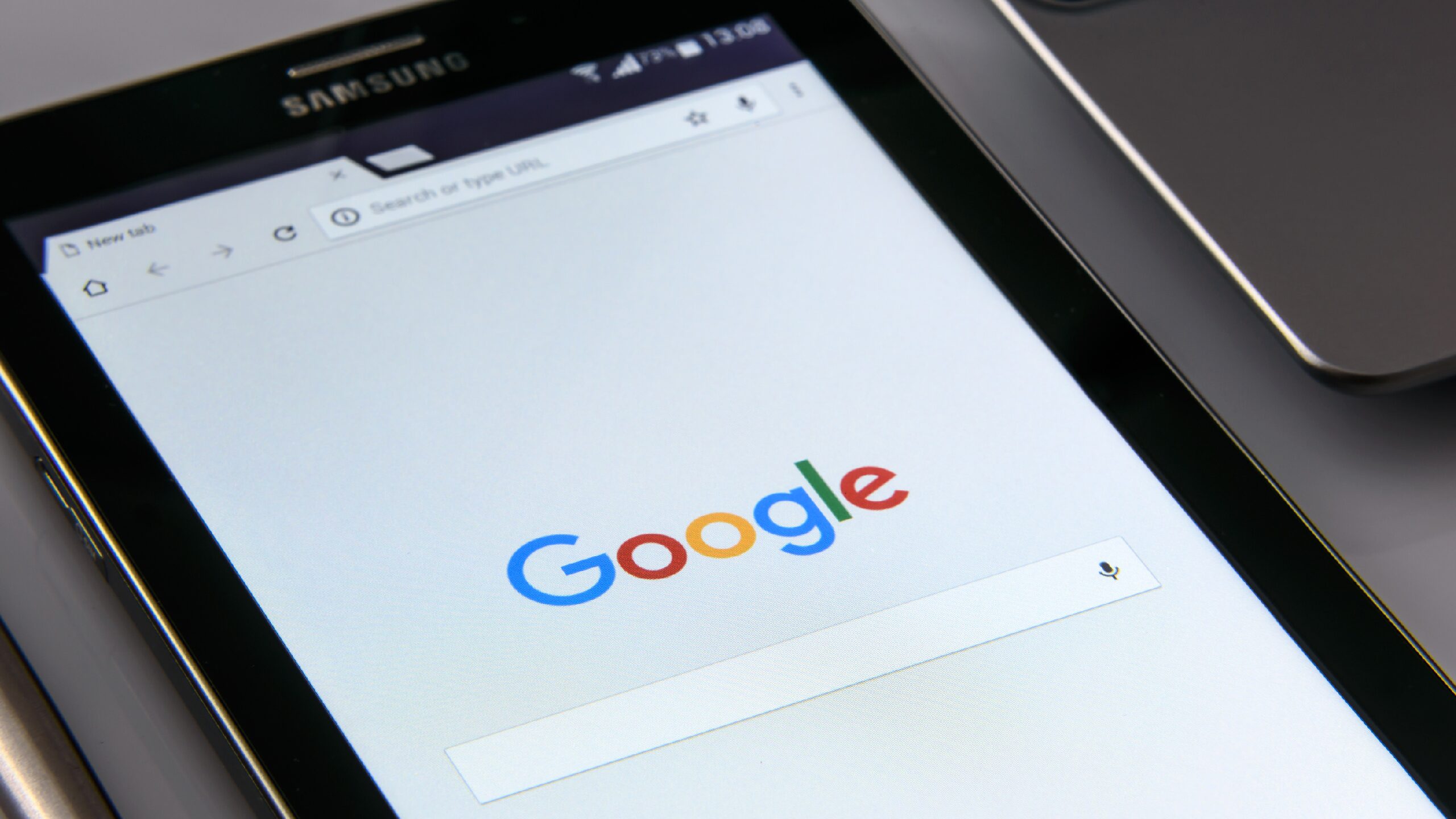「Google広告でコンバージョンを設定したいけど、やり方がわからない…」
そんな方のために、この記事では最新のGoogle広告管理画面に基づいた
コンバージョン設定手順を初心者向けにわかりやすく解説します。
Googleタグマネージャーの設置からテスト方法まで、2025年時点の仕様で丁寧に解説しています。
・運用1年目でもGoogle広告コンバージョン設定の方法が分かる
・Googleタグマネージャーを使ったことが無い人でも分かる
・Google広告コンバージョン設定の注意点が分かる
コンバージョンとは?
「コンバージョン」とは、広告の目的を達成できたことを意味します。
たとえば…
・商品購入
・お問い合わせ送信
・資料請求
広告経由で上記の達成数を数字で確認できるのがコンバージョン計測です。
この設定をしておくと、「広告を出して意味があったのか?」が明確に分かります。
最新の管理画面データに基づいた設定方法をここから説明していきます。
STEP1.Google広告管理画面でコンバージョンの設定準備(①~⑨)
①:管理画面にログインし、「コンバージョン」ページへ
①左部「目標」⇒コンバージョン「概要」をクリックする。
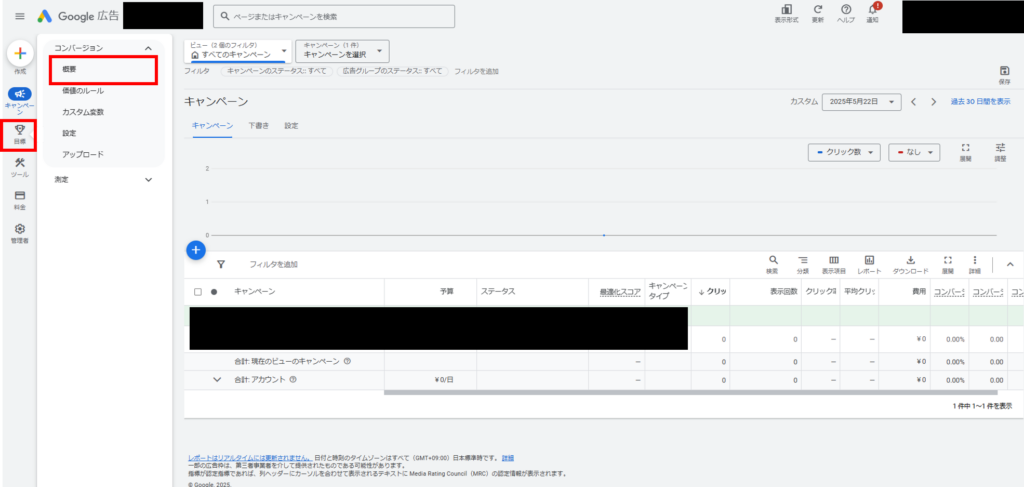
②~⑧:コンバージョンアクションの作成
②「+コンバージョンアクションを作成」をクリックする。
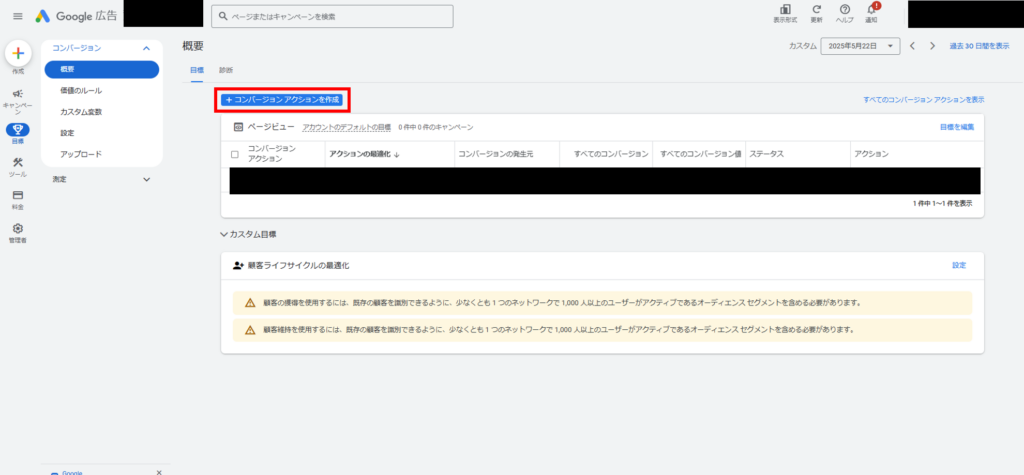
③「トラッキングするコンバージョンの種類を選択してください」
⇒「ウェブサイト」を選択する。
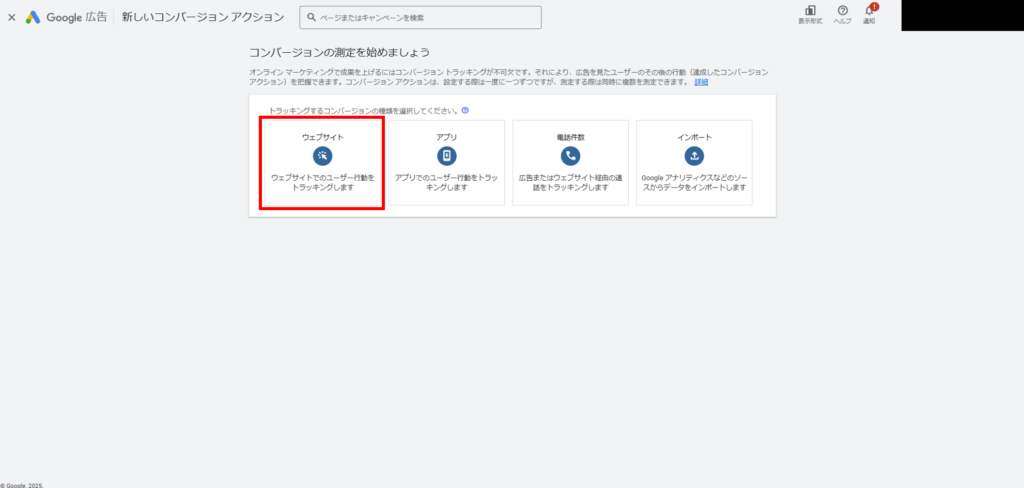
④ウェブサイトのドメインを入力⇒「スキャン」を
ドメインはサイトの「https://www.○○.co.jp」の「○○.co.jp」部分です。
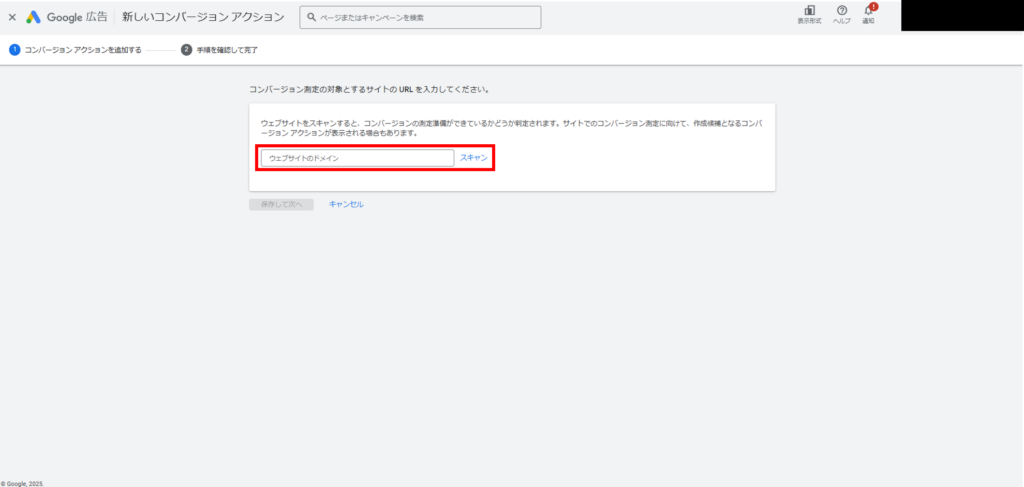
⑤コードを使用して手動でコンバージョンアクションを作成する
⇒「手動でコンバージョンアクションを追加」をクリックする。
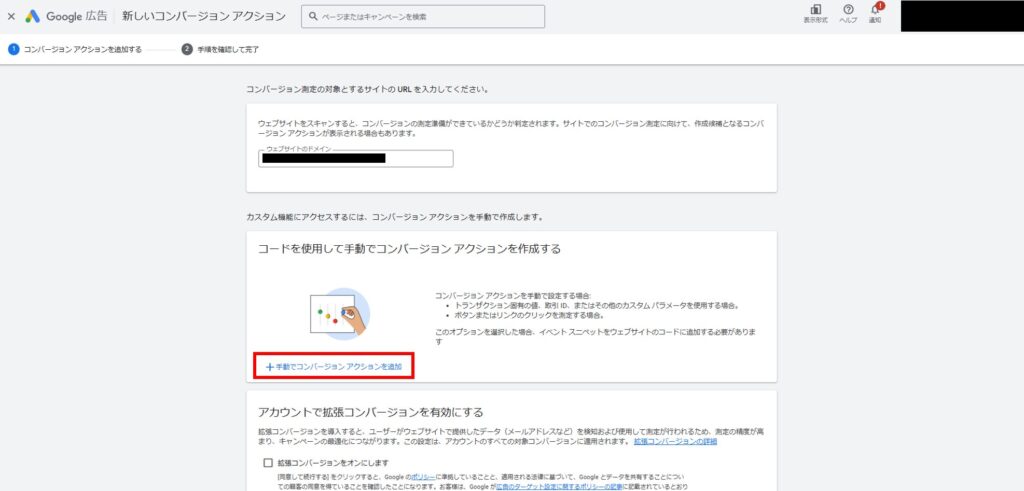
⑥目標とアクションの最適化「申し込み」
コンバージョン名「サンキューページCV」※ご自身の分かりやすい名称で大丈夫です。
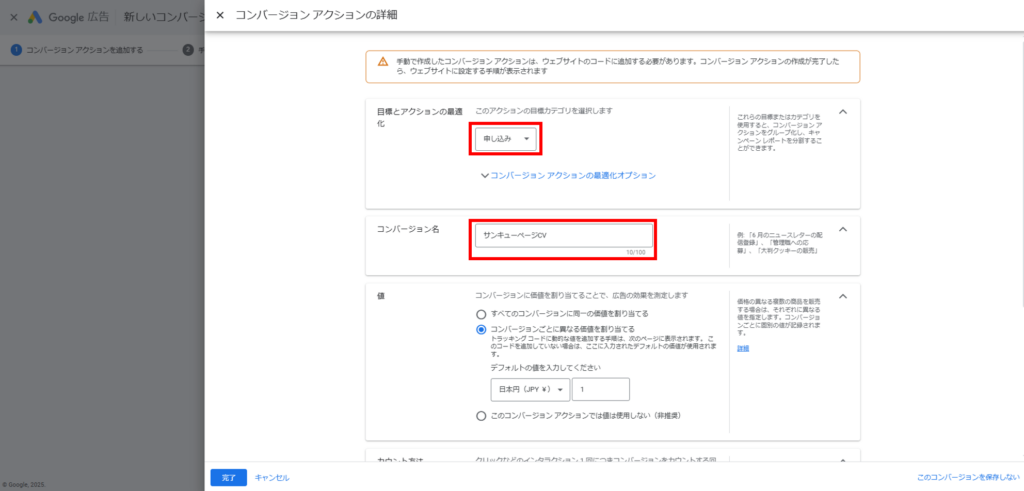
⑦値「すべてのコンバージョンに同一の価値を割り当てる」⇒「完了」をクリックする。

⑧「保存して次へ」をクリックする。
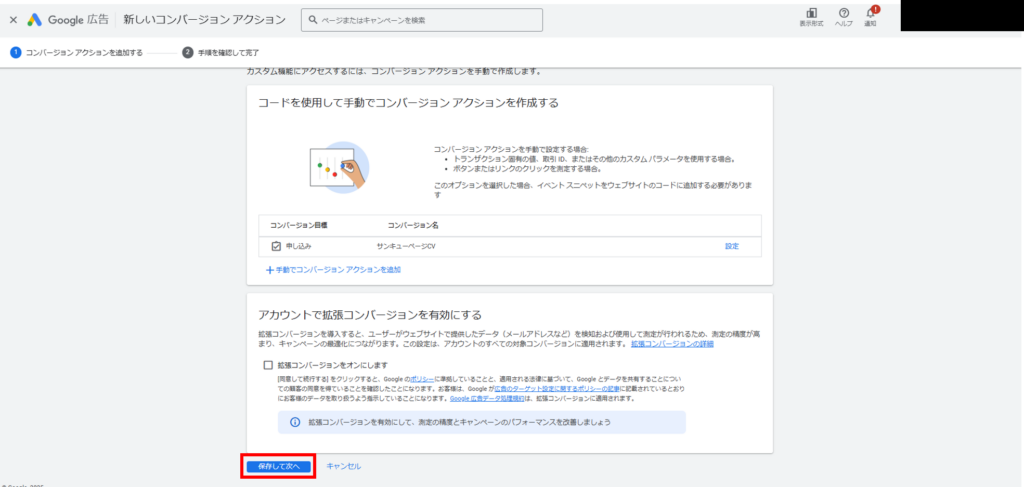
⑨:コンバージョンID・コンバージョンラベルの発行
⑨「Googleタグマネージャーを使用する」
⇒コンバージョンIDの番号・コンバージョンラベル「サンキューページCV」の文字列をメモしておく。
(後ほど使用します。)

STEP2.Googleタグマネージャーでコンバージョン設定を行う
①~⑥:コンバージョンリンカーの設定を行う
①Googleタグマネージャー(以下、GTM)にログインする。
⇒GTM 左部「タグ」⇒「新規」をクリックする。
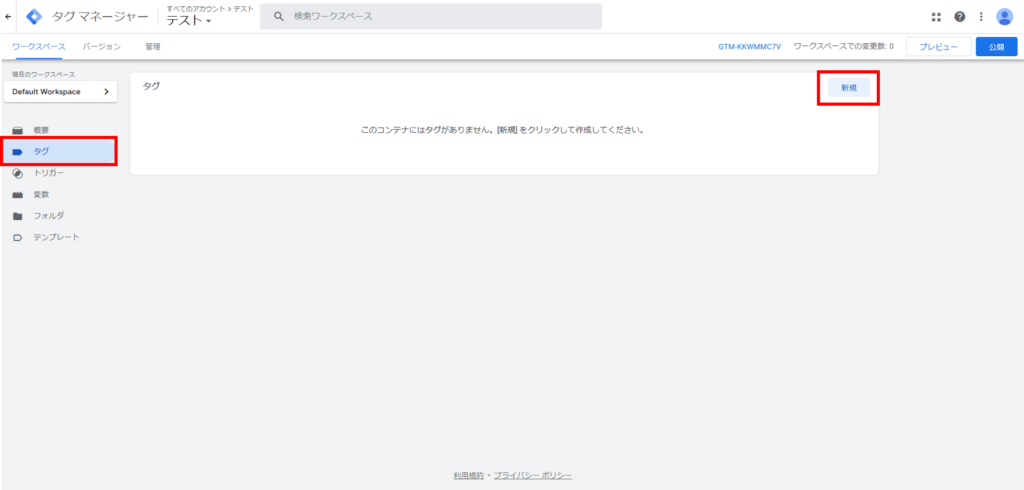
②名称を付ける「コンバージョンリンカー」
⇒「タグの設定」をクリックする。
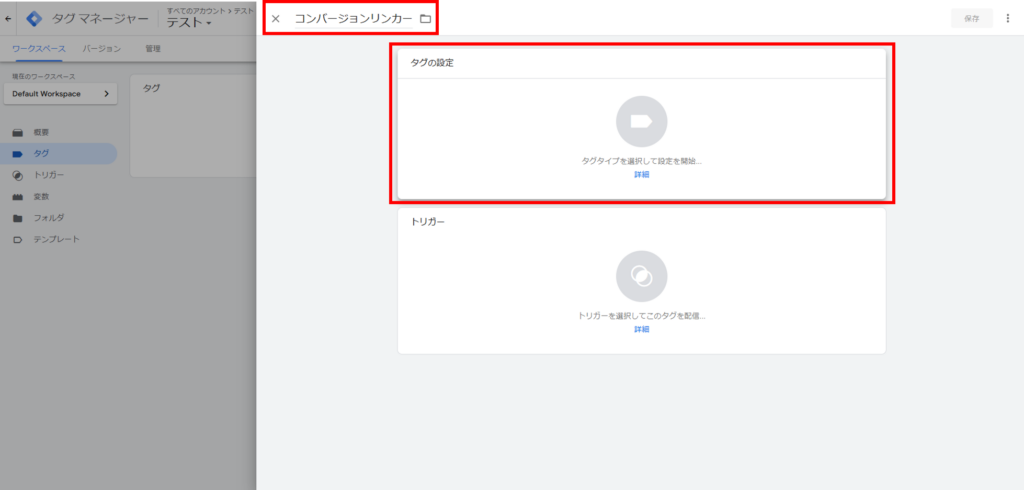
③タグタイプを選択「コンバージョンリンカー」を選択する。
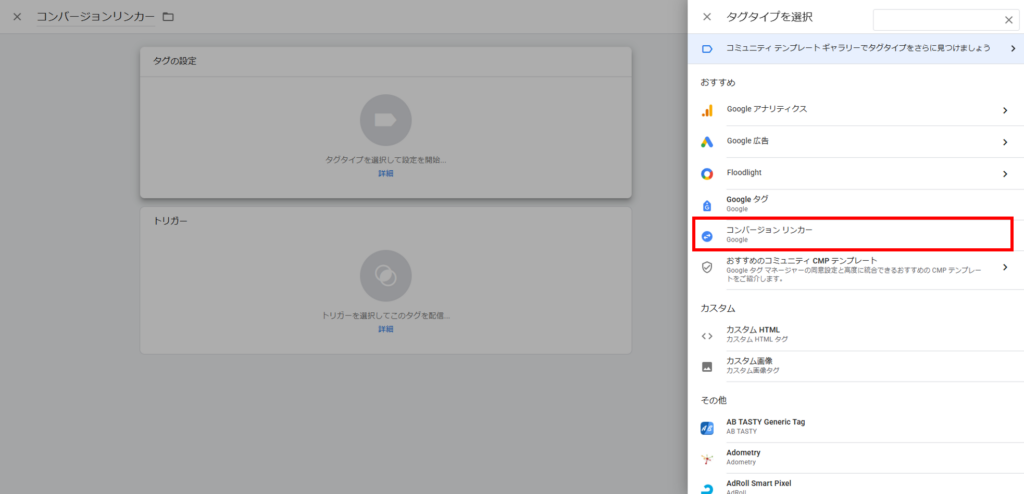
④「トリガー」をクリックする。
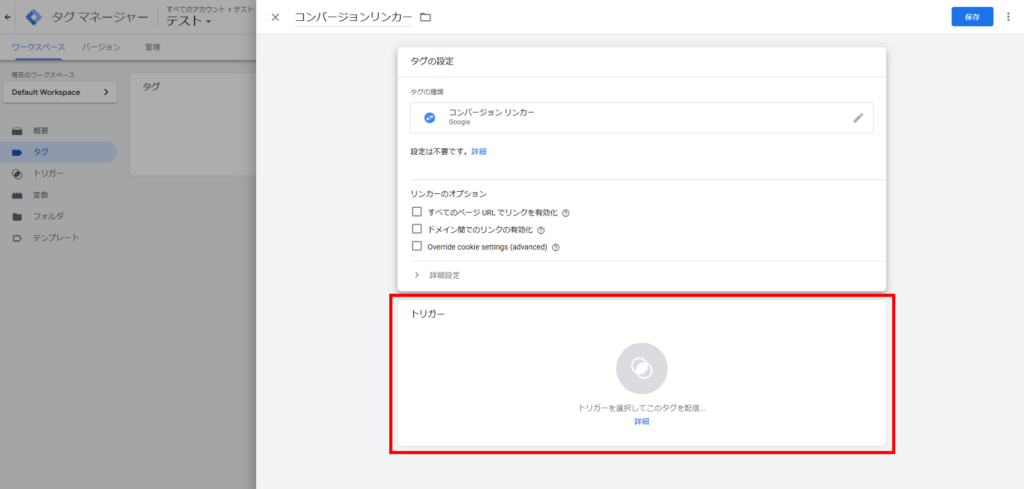
⑤「All Pages」を選択する。
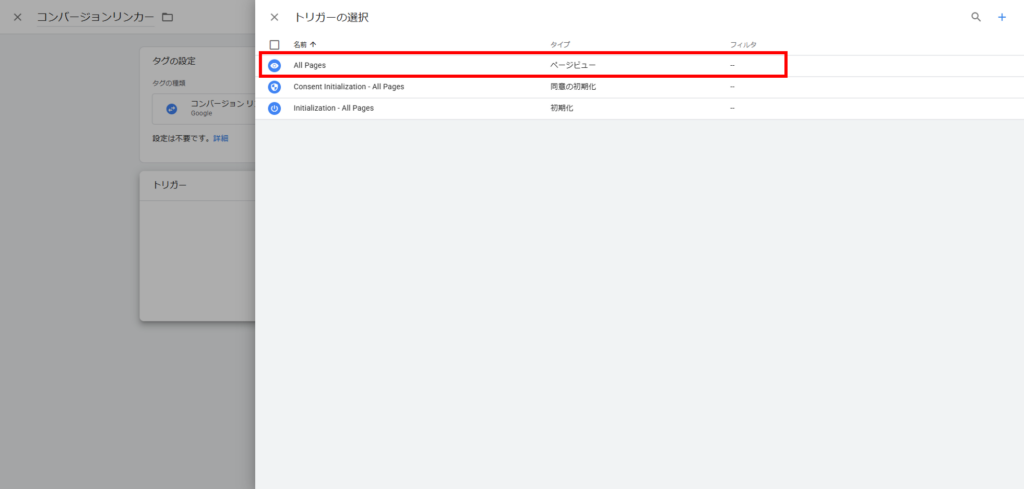
⑥「保存」する。
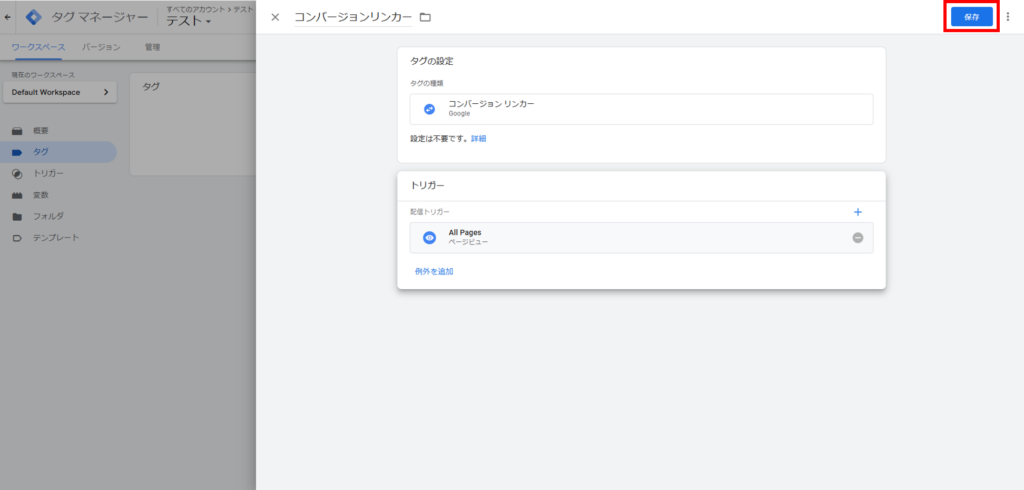
⑦~⑯:コンバージョンタグの設定を行う
⑦再度「新規」をクリックする。
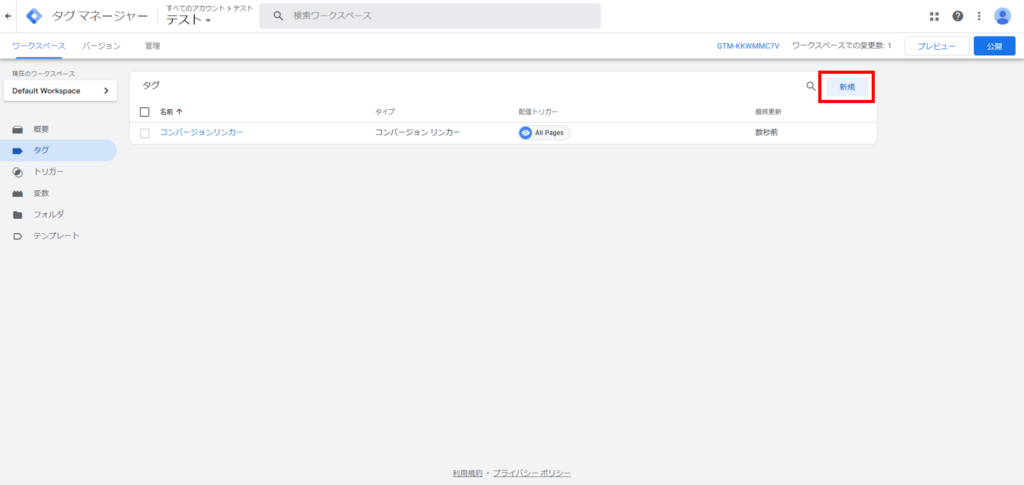
⑧名称を付ける「サンキューページCV」
⇒「タグの設定」
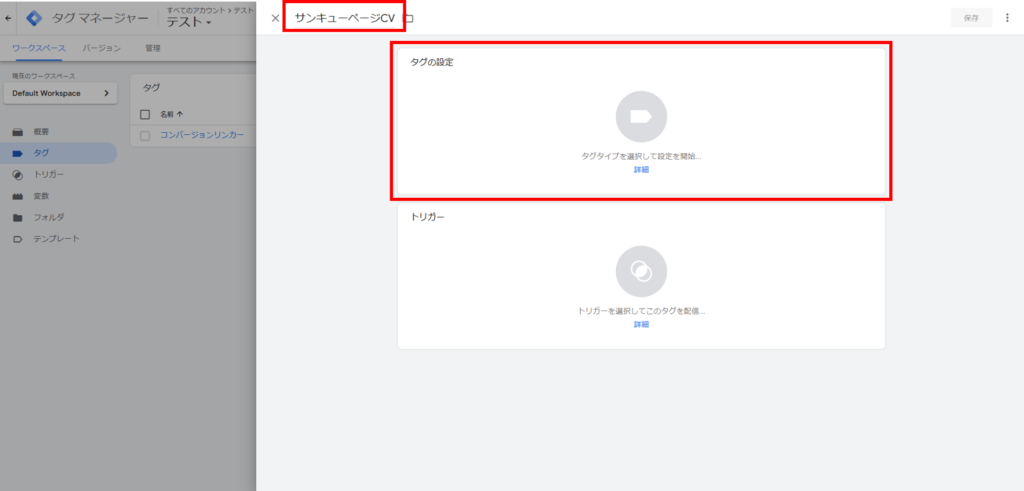
⑨検索窓で「コンバージョン」で検索する。
⇒「Google広告のコンバージョントラッキング」を選択する。
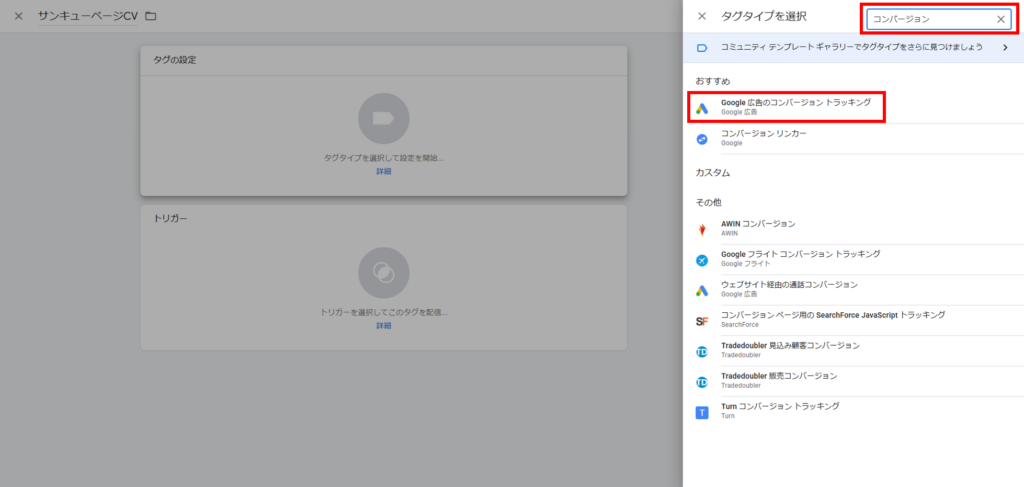
⑩『1.Google広告管理画面でコンバージョン設定を行う ⑨』で出力した
コンバージョンID・コンバージョンラベルを入力する。
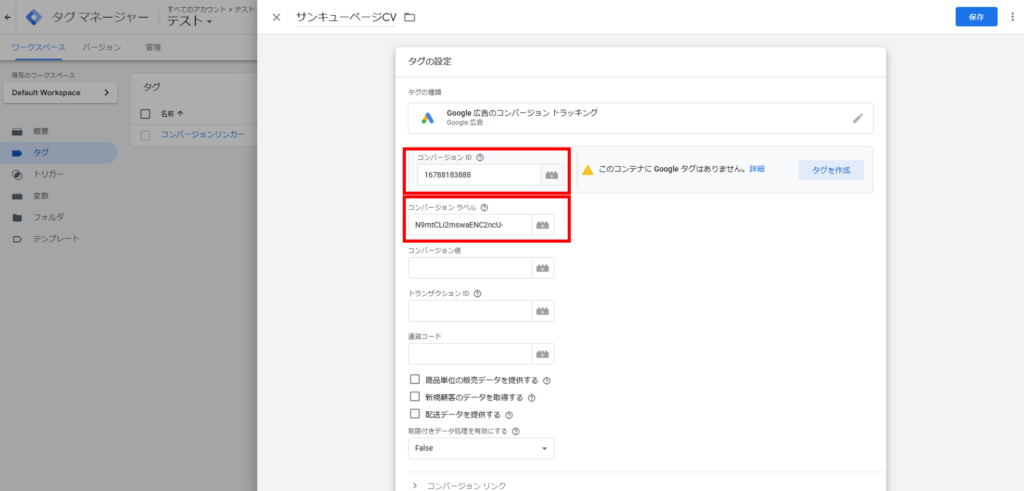
⑪「トリガー」をクリックする。
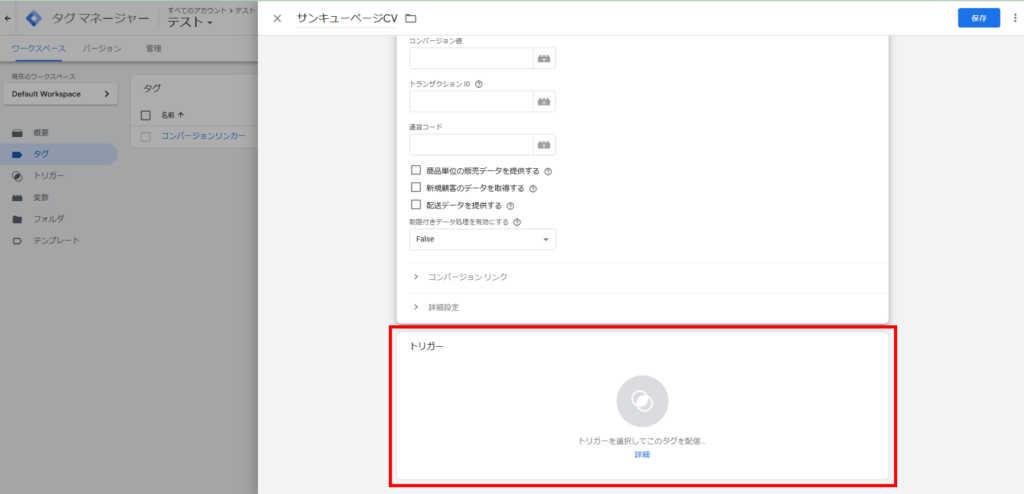
⑫右上「+」をクリックする。
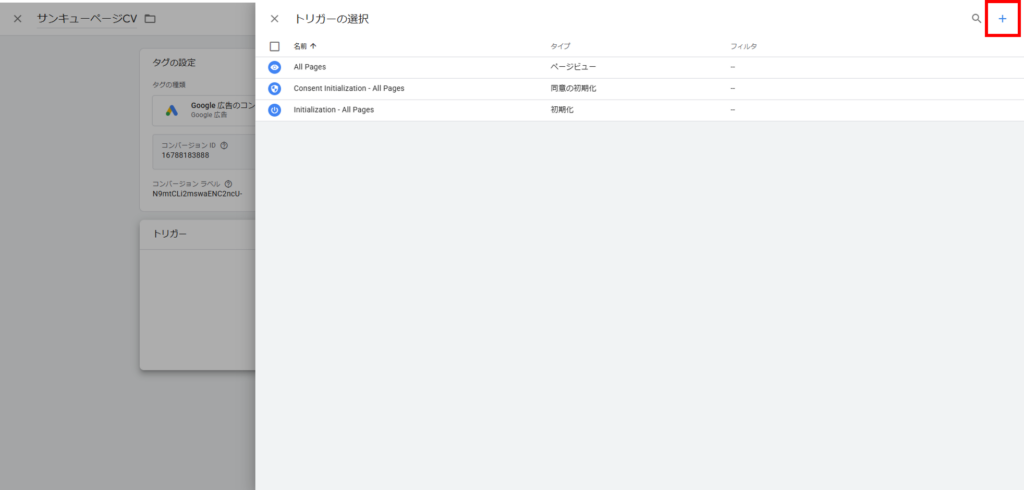
⑬名称を付ける「サンキューページトリガー」
⇒「トリガーの設定」をクリックする。
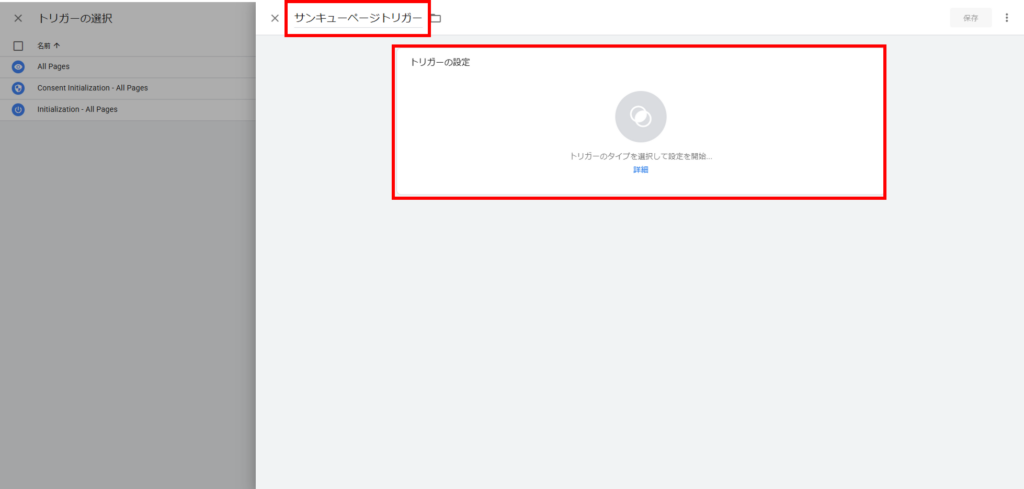
⑭「ページビュー」をクリックする。
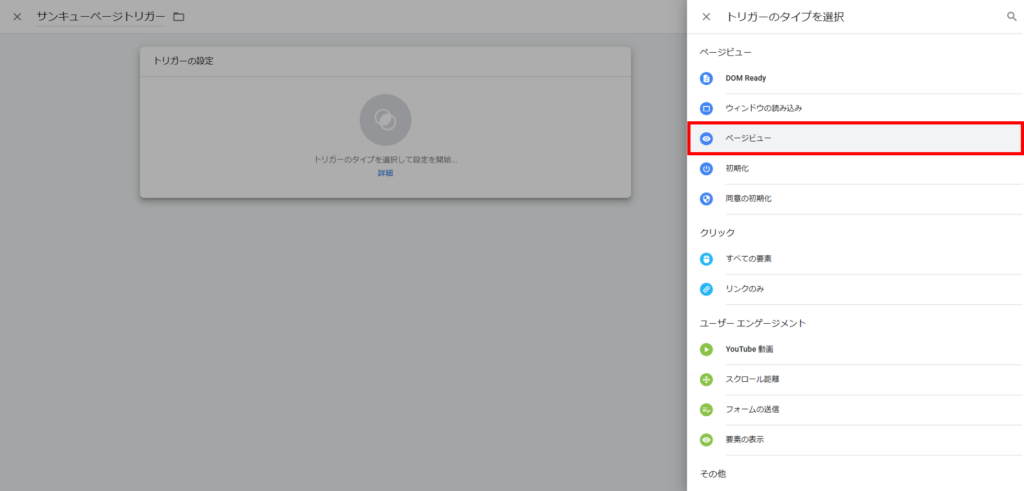
⑮「一部のページビュー」を選択する。
⇒「{{Page URL}} ・含む・サンキューページのURL」を入力する。
⇒「保存」を押す。
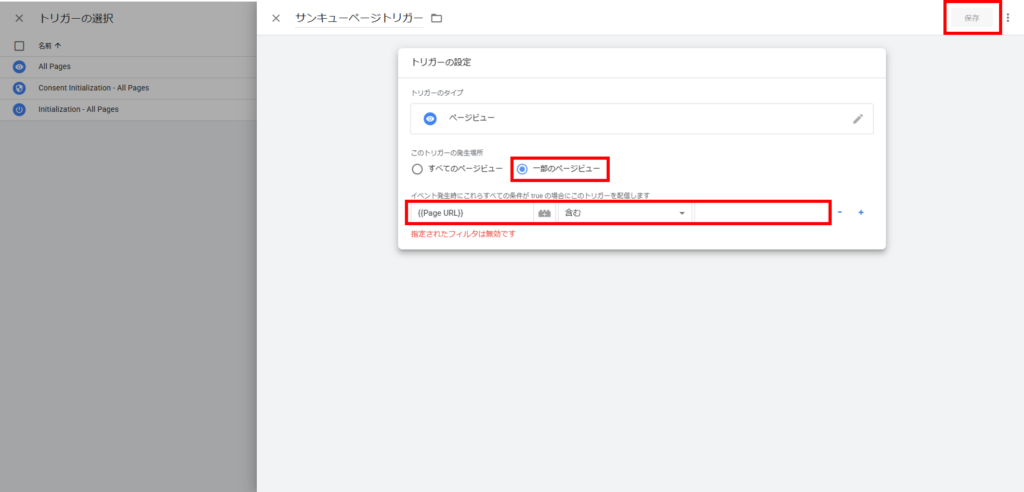
⑯再度「保存」を押す。
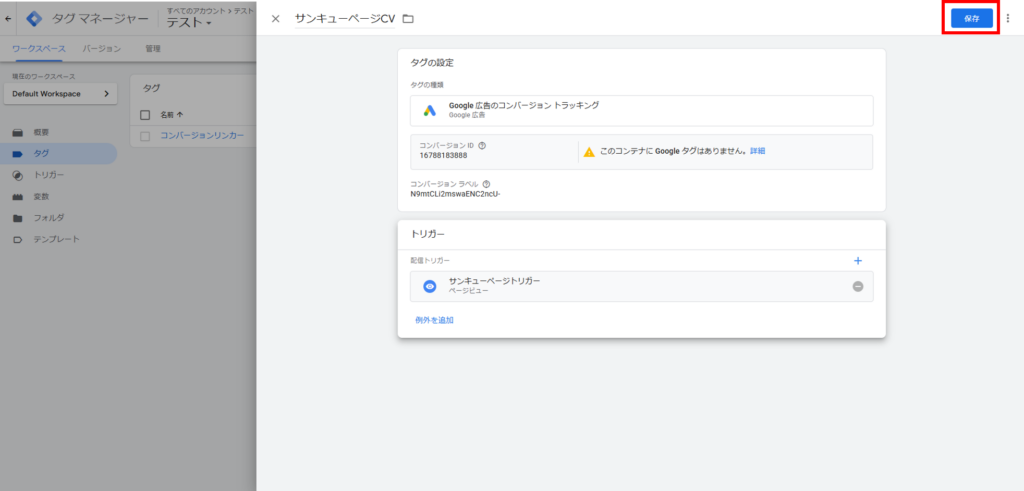
⑰~⑲:公開を行う
⑰「公開」をクリックする。
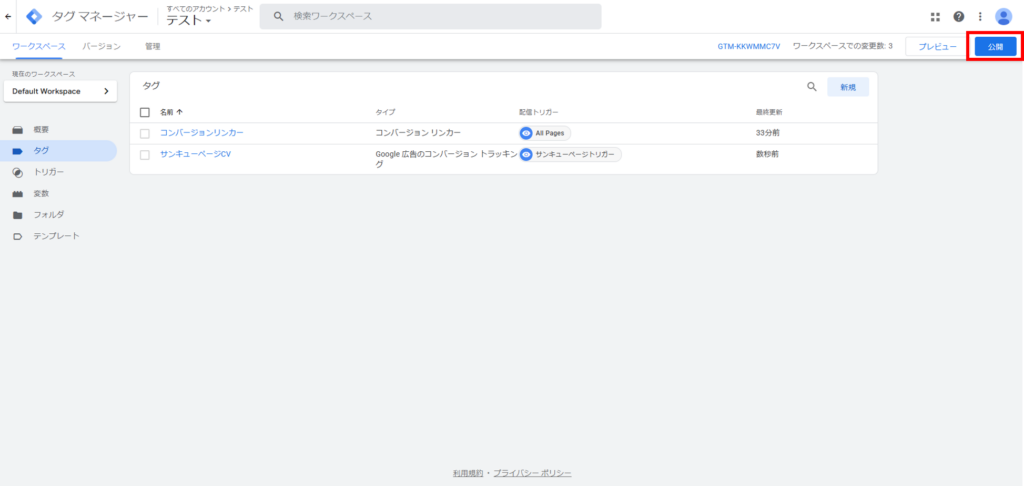
⑱再度「公開」をクリックする。
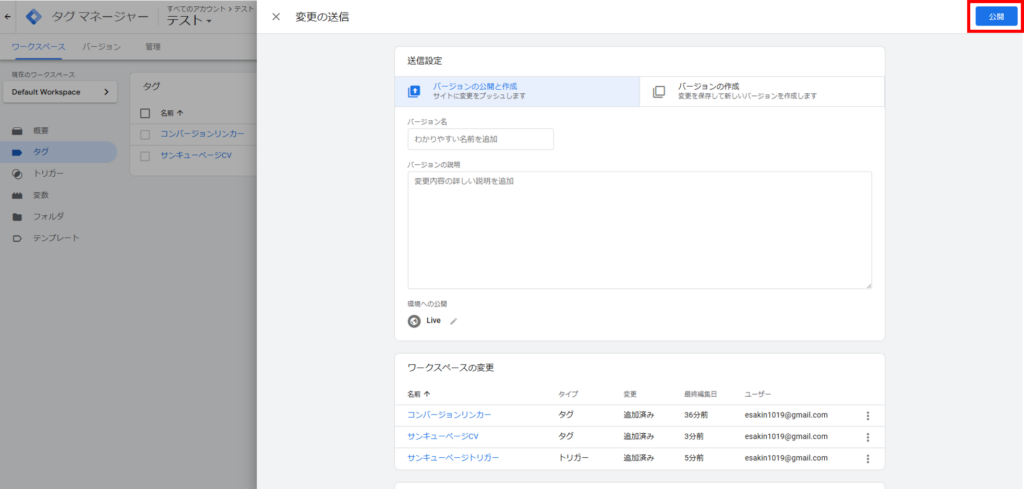
⑲「続行」を押す。

以上で設定は完了です。お疲れ様でした!
補足.コンバージョン設定 発火確認の仕方
最後にGoogleタグマネージャーのプレビュー機能を活用し、
設定したコンバージョンが無事に発火できているか確認をします。
①GTM 右上「プレビュー」をクリックする。
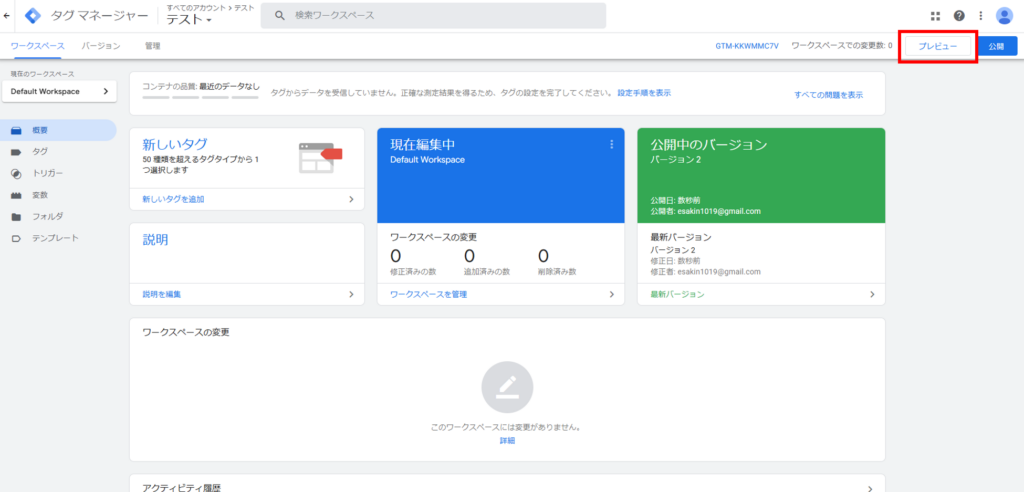
②新しく「Google Tag Assistant」タブが開きます。
⇒サイトのURLを入力する(広告の遷移先URL)。
⇒「リンク」をクリックする。
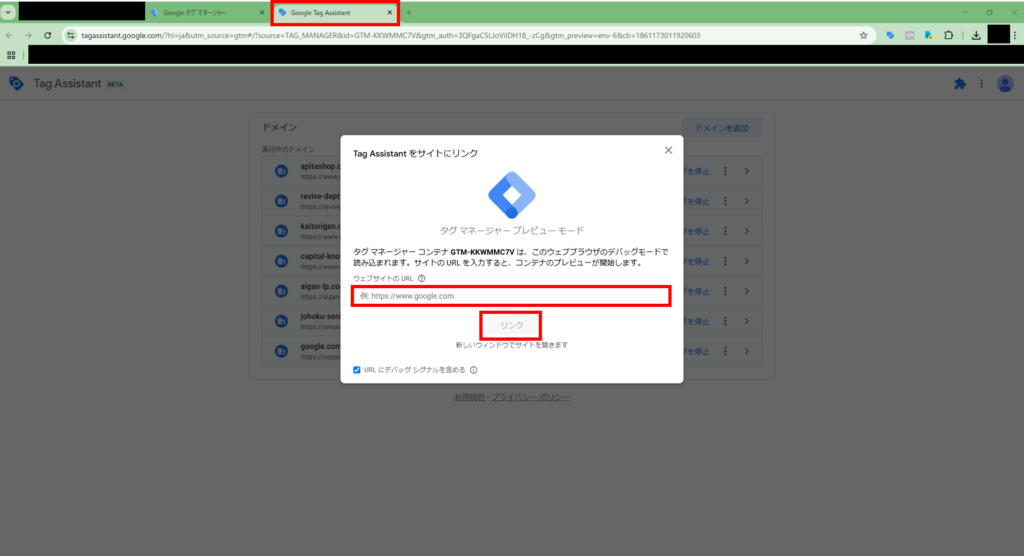
③新しく「遷移先サイト」タブが開きます。
(※以下は、仮でGoogle広告ヘルプページに飛ばした場合の画像です。)
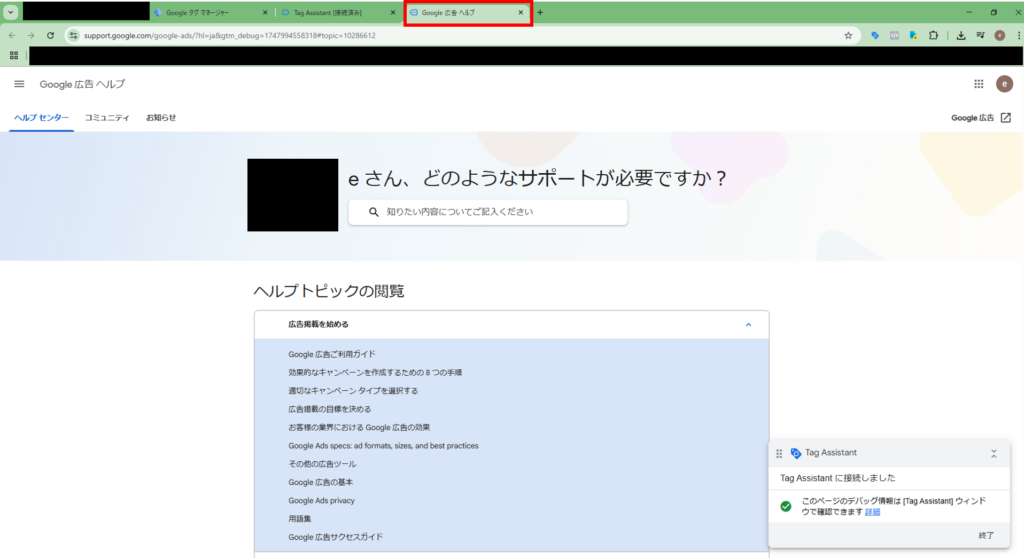
④新しく開いた「遷移先サイト」タブ内でサンキューページまで操作します。
⑤「Google Tag Assistant」タブに切り替え、
配信されたタグに今回Googleタグマネージャーで設定した
「サンキューページトリガー」があれば発火確認完了です。
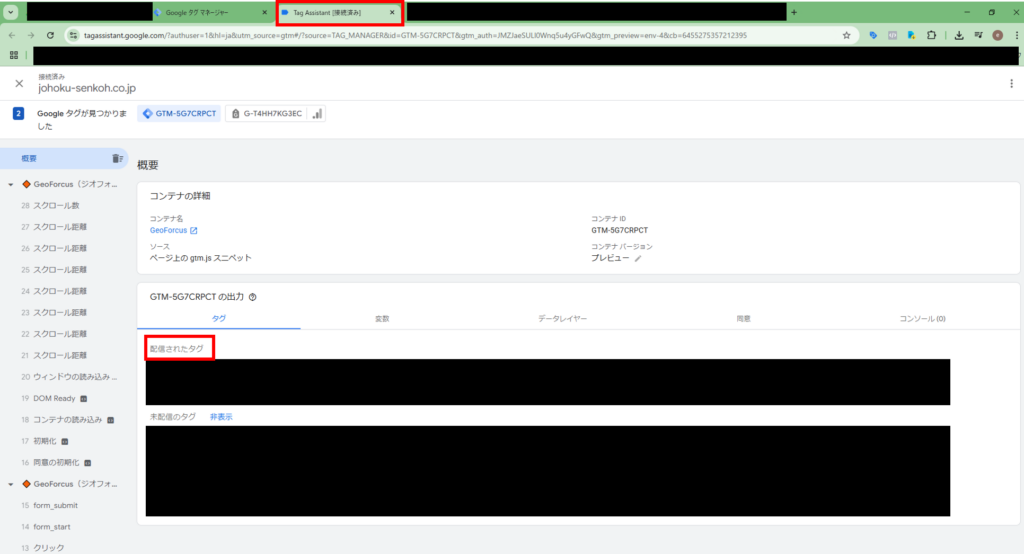
FAQ(よくある質問)
①コンバージョンのデータが表示されるまでどれくらい時間が掛かる?
通常、数時間〜24時間以内に反映されます。
ただし、アクセス数が少ない場合やタグが正しく動作していない場合は、
反映に時間がかかることがあります。
②同じユーザーが何回もコンバージョンしたら全部カウントされる?
初期設定では「1回のコンバージョン=1回のカウント」となっていますが、
「初回のみ」を選択すれば「1人が何回コンバージョンしても1CV」として計測ができます。
▼Google広告ヘルプ「コンバージョンのカウント方法について」
https://support.google.com/google-ads/answer/3438531?hl=ja
③複数のコンバージョン設定は可能?
問題ありません。複数アクションを追跡したい場合は、それぞれ個別に設定できます。